جدول المحتويات
ستوفر لك المقالة الطرق الأساسية حول كيفية تحويل ملف نصي إلى Excel تلقائيًا. في بعض الأحيان قد تقوم بحفظ بياناتك في Text File وما بعده ، يجب عليك العمل مع هذه البيانات في Excel للتحليل. لهذا السبب ، أنت مطالب بتحويل ملف نصي إلى جدول بيانات Excel .
في هذه المقالة ، سنقوم بتحويل ما يلي Text File والذي أطلقنا عليه اسم تحويل ملف نصي إلى Excel . لقد قدمت هنا معاينة لكيفية ظهور هذا ملف نصي بعد تحويله إلى جدول بيانات Excel .
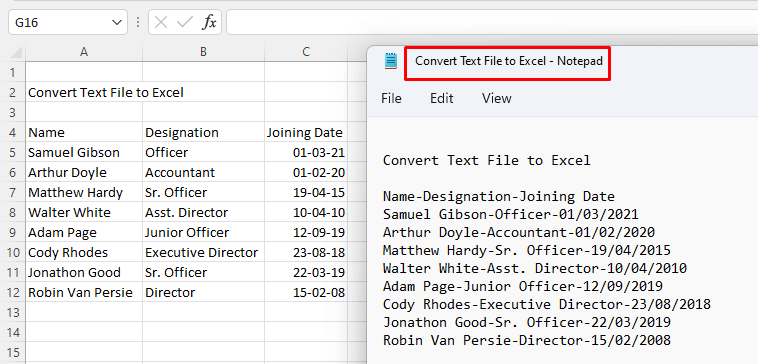
تنزيل Practice Workbook
تحويل ملف نصي إلى Excel.txtتحويل النص إلى Excel.xlsx
3 طرق تحويل ملف نصي إلى Excel تلقائيًا
1. فتح ملف نصي مباشرة في Excel لتحويله إلى ملف Excel
أفضل طريقة لتحويل ملف نصي إلى Excel جدول بيانات أو ملف هو افتح Text File مباشرة من Excel File . دعنا ننتقل خلال العملية أدناه.
الخطوات:
- أولاً ، افتح ملف Excel ثم انتقل إلى ملف Tab .
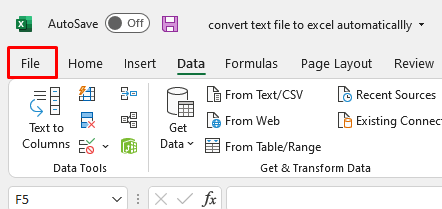
- ثم حدد الخيار فتح من الشريط الأخضر .
- حدد تصفح . سترى نافذة فتح تظهر.
- حدد ملف نصي من موقعه وانقر على فتح في فتح
- تأكد من أنكلديك الخيار كافة الملفات

- بعد ذلك ، سيظهر معالج استيراد النص . نظرًا لأننا فصلنا الأعمدة عن طريق محدد ( واصلات ( - )) ، نختار محدد وننتقل التالي . فيه وانتقل التالي .

- بعد ذلك ، انقر فوق إنهاء .
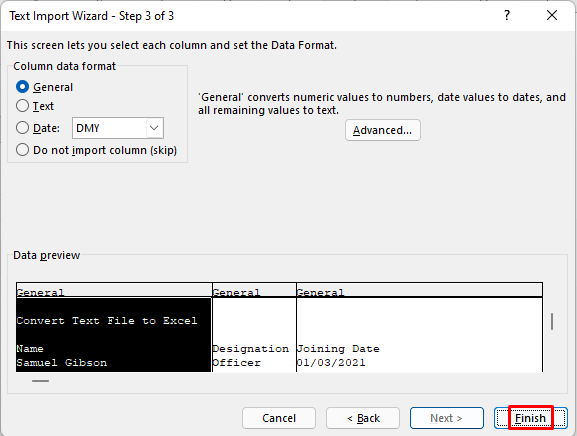
- ثم سترى البيانات من Text File تظهر في ملف Excel الحالي.
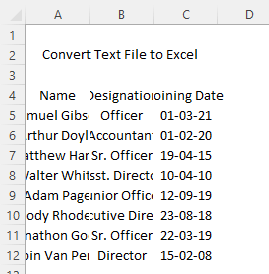
- البيانات التي تراها في حالة فوضوية. لذلك قمت بتنسيق النص وفقًا لراحي.
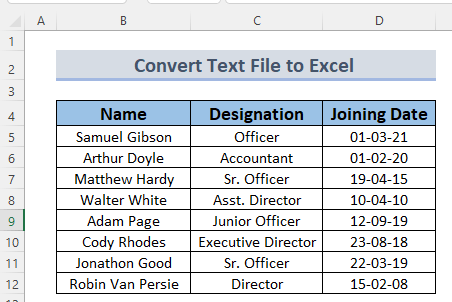
وبالتالي يمكنك تحويل Text File إلى Excel تلقائيًا.
اقرأ المزيد: كيفية تحويل المفكرة إلى Excel باستخدام الأعمدة (5 طرق)
2. استخدام معالج استيراد النص لتحويل ملف نصي إلى Excel تلقائيًا
هناك طريقة أخرى لتحويل ملف نصي إلى Excel وهي تطبيق استيراد نص معالج من علامة تبويب البيانات . ستحول هذه العملية ملف نصي إلى جدول Excel . دعونا نرى ما يحدث عندما نطبق هذه الطريقة.
الخطوات:
- أولاً ، حدد البيانات & gt؛ & gt؛ من نص / CSV
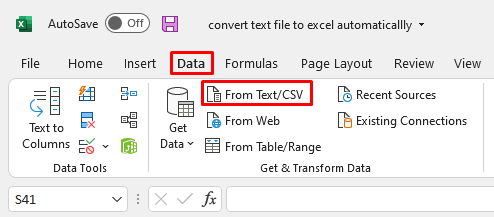
- ثم ستظهر نافذة استيراد البيانات . حدد Text File الذي تريد تحويله من الموقع وانقر على استيراد . في حالتي ، هوهو تحويل ملف نصي إلى Excel_1 .

- سترى مربع معاينة . فقط انقر فوق تحويل .

- بعد ذلك ، سترى بياناتك من ملف نصي في محرر Power Query . حدد الصفحة الرئيسية & gt؛ & gt؛ تقسيم العمود & gt؛ & gt؛ حسب المحدد

- في النافذة التالية ، تحتاج إلى تحديد المحدد حيث سيتم تقسيم هذه البيانات من ملف نصي . في حالتنا ، واصلة ( - ).
- حدد كل تكرار للمحدد وانقر على موافق .

بعد ذلك ، سترى تقسيم البيانات بطريقة مناسبة.
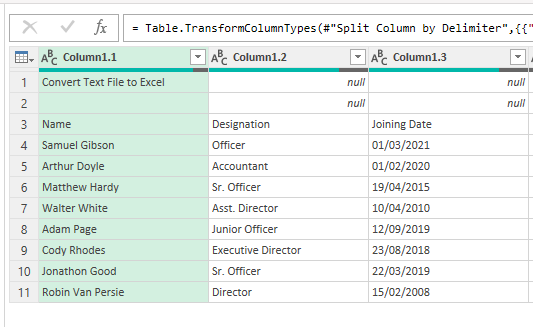
- لتحميل هذا الجدول في ورقة Excel ، فقط انقر فوق إغلاق & amp؛ قم بتحميل .

وهناك تذهب ، سترى المعلومات من ملف نصي كجدول في ورقة جديدة Excel . يمكنك تنسيق الجدول وفقًا لراحتك.

وبالتالي يمكنك تحويل ملف نصي إلى Excel تلقائيًا.
اقرأ المزيد: تحويل Excel إلى ملف نصي باستخدام محدد (نهجان سهلان)
قراءات مماثلة
- كيفية استخراج السنة من التاريخ في Excel (3 طرق)
- كيفية استخراج الشهر من التاريخ في Excel (5 طرق سريعة)
- استخراج النص بعد الحرف في Excel (6 طرق)
- صيغة Excel للحصول عليهاأول 3 أحرف من خلية (6 طرق)
- كيفية سحب البيانات من ورقة أخرى استنادًا إلى معايير في Excel
3 . تطبيق معالج إحضار البيانات لتحويل ملف نصي تلقائيًا إلى جدول Excel
يمكنك أيضًا تحويل ملف نصي إلى Excel باستخدام إحضار البيانات معالج من علامة تبويب البيانات . ستعمل هذه العملية أيضًا على تحويل ملف نصي إلى جدول Excel . دعونا نرى ما يحدث عندما نطبق هذه الطريقة.
الخطوات:
- أولاً ، حدد البيانات & gt؛ & gt؛ إحضار البيانات & gt؛ & gt؛ من ملف & gt؛ & gt؛ من نص / CSV
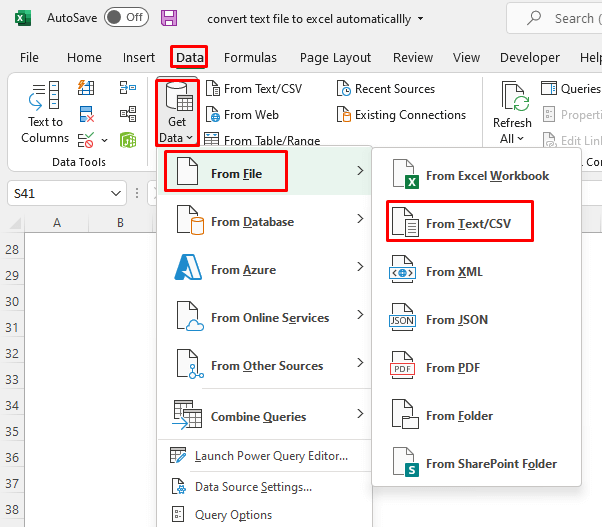
- ثم ستظهر نافذة استيراد البيانات . حدد Text File الذي تريد تحويله من الموقع وانقر على استيراد . في حالتي ، هو تحويل ملف نصي إلى Excel_1 .

- سترى مربع معاينة . فقط انقر فوق تحويل .

- بعد ذلك ، سترى بياناتك من ملف نصي في محرر Power Query . حدد الصفحة الرئيسية & gt؛ & gt؛ تقسيم العمود & gt؛ & gt؛ حسب المحدد

- في النافذة التالية ، تحتاج إلى تحديد المحدد حيث سيتم تقسيم هذه البيانات من ملف نصي . في حالتنا ، واصلة ( - ).
- حدد كل تكرار للمحدد وانقر على موافق .

بعد ذلك ، سوف تفعلانظر تقسيم البيانات بطريقة مريحة.
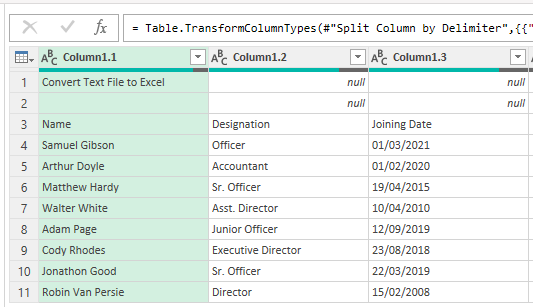
- لتحميل هذا الجدول في ورقة Excel ، فقط انقر على إغلاق & أمبير ؛ قم بتحميل .

وهناك تذهب ، سترى المعلومات من ملف نصي كجدول في ورقة جديدة Excel . يمكنك تنسيق الجدول وفقًا لراحتك.

وبالتالي يمكنك تحويل ملف نصي إلى Excel الجدول تلقائيًا.
اقرأ المزيد: رمز VBA لتحويل ملف نصي إلى Excel (7 طرق)
قسم الممارسة
هنا ، أقدم لك البيانات من ملف نصي بحيث يمكنك إنشاء ملف نصي وتحويله إلى ملف Excel على تملك.
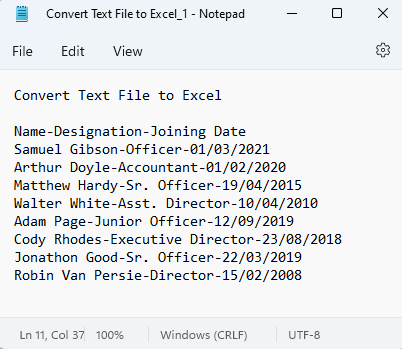
الخاتمة
باختصار ، ستتعلم جميع الطرق الممكنة لتحويل ملف نصي إلى Excel تلقائيا بعد قراءة هذا المقال. سيوفر لك هذا الكثير من الوقت لأنه بخلاف ذلك ، يمكنك نقل البيانات من ملف نصي يدويًا. إذا كانت لديك أي أفكار أو ملاحظات أخرى ، فيرجى مشاركتها في مربع التعليقات. سيساعدني هذا في إثراء مقالتي القادمة.

